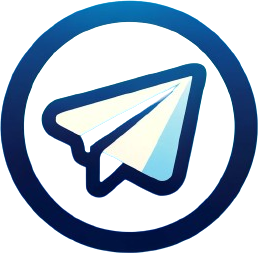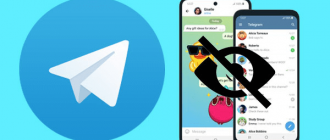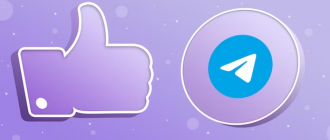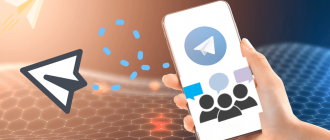Recentemente, a capacidade de criar e mudar a aparência do mensageiro do telegrama emergiu. Agora, todo usuário pode escolher um tema para o seu gosto. Neste artigo, veremos como mudar o tema do Telegram em computadores e aplicativos para smartphone.
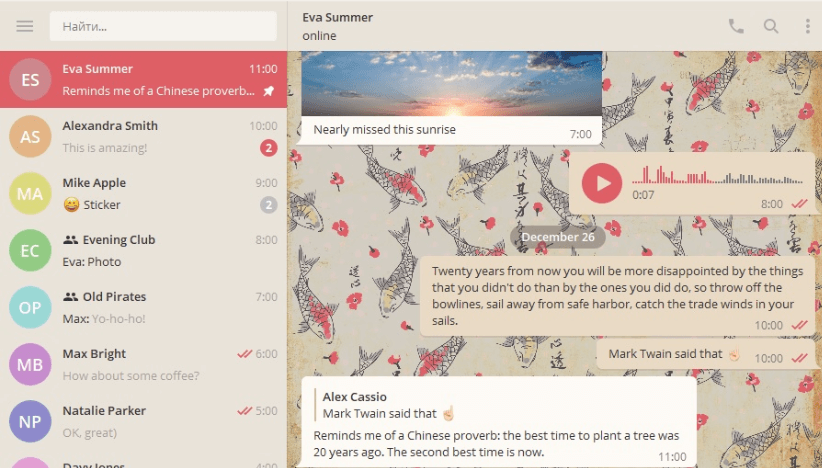
Como mudar o tema no telegrama
Alterar o tema permite que você personalize o esquema de cores dos elementos da interface, incluindo o plano de fundo de bate -papos, cores da fonte, botões, barras de ferramentas e outros componentes. Esse recurso abre amplas possibilidades para personalizar o mensageiro, tornando -o mais atraente e confortável de usar.
Você pode escolher um novo tema na galeria embutida, que oferece várias opções de design predefinidas. No entanto, a verdadeira flexibilidade está na capacidade de importar temas personalizados de fontes externas ou criar temas absolutamente únicos manualmente.
Graças a uma crescente comunidade de designers e entusiastas, há um grande número de temas elegantes e criativos disponíveis online para qualquer gosto. O processo de instalação é simples e intuitivo nos dispositivos de mesa e móveis. Como mudar o tema no telegrama em um computador? Vamos falar sobre isso a seguir.
Em um computador
- Primeiro, abra as configurações do seu mensageiro (através do canto superior esquerdo). Se o seu mensageiro ainda não estiver localizado, você poderá escolher o idioma russo por meio de configurações depois de atualizar o aplicativo para a versão mais recente;
- Aqui você pode escolher entre a galeria um dos temas padrão, selecionar um arquivo de tema baixado anteriormente no seu PC a partir de fontes abertas ou editar um tema existente anteriormente baixado;
- No nosso caso, escolhemos entre as opções temáticas predefinidas na galeria;
- Se você não gostou de nenhum dos temas padrão apresentados, pode usar canais com uma grande seleção de temas, como @thethemes, @theandroidthemes, @desktop_themes. Para fazer isso, digite o nome do canal na pesquisa, junte -o se desejar ou faça o download imediatamente do tema gostado clicando na seta, conforme mostrado na captura de tela abaixo;
- Em seguida, clicando novamente no ícone ‘Download’, sua prévia será aberta;
- Dentro de 10 segundos, precisamos decidir se aplicarmos este tema ou retornar ao anterior.
Instruções para instalar um tema personalizado para TDESKTOP (Windows, Linux):
- Baixar o arquivo tDeskTop-Theme;
- Envie -o para qualquer bate -papo (você pode enviá -lo para si mesmo);
- Clique no arquivo enviado. Você verá uma janela exibindo a visualização do tema e um botão “Aplicar este tema”. Clique nisso;
- Feito!
Para macOS:
- Baixe o arquivo da paleta em .formato de paleta;
- Envie o arquivo para o seu bate -papo e clique nele com o botão esquerdo do mouse;
- Pressione “Aplicar o tema”.
Como mudar o tema no telegrama em um telefone
Juntamente com as versões do computador, o Telegram também permite alterações fáceis de temas em dispositivos móveis que executam Android e iOS. Smartphones e tablets tornaram -se parte integrante de nossas vidas diárias; portanto, a capacidade de personalizar a aparência de um dos mensageiros mais populares é muito importante.
No Android
- Abra as configurações do aplicativo no canto superior esquerdo da tela;
- Selecione a seção “Tema”;
- Por padrão, a opção será pequena, com apenas três opções de design disponíveis na versão padrão: “Padrão”, “Blue” e “Dark”;
- Se nenhum dos temas apresentados apelo a você, não fique chateado, você pode criar um tema com qualquer paleta de cores.
Como criar um tema de design em um aplicativo móvel:
- Sem deixar a seção “Tema”, selecione “Criar novo tema” e criar um nome para ele;
- Em seguida, clicando nos três pontos em frente ao tema, selecione “Editar”;
- Uma paleta de cores será aberta antes de você, use o controle deslizante para ajustar a cor desejada para o fundo de bate -papo, título, texto e outros elementos de controle auxiliar do aplicativo Telegram. Não se esqueça de pressionar “Salvar” para confirmar cada ação.
Instruções para instalar um tema personalizado para Android:
- Baixe o arquivo com o .ATTHEME Extensão e envie -a para si mesmo em telegrama;
- Clique nele e pressione “Aplicar tema”;
- Feito!
Instalando um tema personalizado para o Telegram no Android (TGX):
- Baixe o arquivo de tema. O formato será o seguinte: TGX-Theme;
- Envie o arquivo para si mesmo no chat e toque nele;
- Toque no botão “Aplicar tema”.
No iPhone
- Para alterar o design do telegrama no iOS usando ferramentas internas, basta abrir o cliente e ir para as configurações;
- Em seguida, abra a guia “Configurações de bate -papo”. Aqui, os desenvolvedores se oferecem para definir qualquer imagem como plano de fundo, além de escolher uma predefinição de cor pronta;
- Você também pode definir sua própria sombra, para a qual uma paleta separada é fornecida. No entanto, não é possível alterar o design de elementos individuais: apenas o ajuste geral de cor está disponível.
Instruções para instalar um tema personalizado para iOS:
- O .O arquivo theme tgios deve ser colocado em um diálogo: como uma opção, basta enviá-lo para si mesmo;
- Clique no arquivo no diálogo e aplique o tema;
- Super, agora tudo está pronto!
Conclusão
A capacidade de mudar o tema do design se tornou um dos recursos mais esperados e exigidos do Telegram Messenger. E não é de admirar, pois realmente abre possibilidades ilimitadas de personalização e individualização da aplicação ao próprio estilo e preferências.
Neste artigo, revisamos minuciosamente várias maneiras de alterar o tema do design nas versões de desktop e móveis do Telegram para Windows, Linux, MacOS, Android e IOS Operating Systems.
Para usuários iniciantes, explicamos o processo de seleção e aplicação de temas básicos predefinidos na galeria de aplicativos internos. Esta é uma maneira simples e rápida de refrescar a aparência do mensageiro.
No entanto, a verdadeira flexibilidade do telegrama se manifesta na capacidade de importar temas personalizados de fontes externas e criar temas próprios absolutamente únicos. Detalhamos os formatos de arquivo e o processo de instalação para cada plataforma. Além disso, explicamos minuciosamente o processo manual de construção de temas do autor ajustando paletas de cores e tons de vários elementos da interface.
Graças ao rápido e crescente entusiasmo da comunidade de designers e desenvolvedores, há uma variedade incrível de temas brilhantes, elegantes e criativos disponíveis para qualquer gosto.